Вставка знака апострофа в Microsoft Word
Апостроф - це орфографічний небуквених знак, що має вигляд надрядкового коми. Він використовується в різних функціях, а також в буквеному листі різних мов, в тому числі англійською та українською. Поставити знак апострофа можна і в MS Word, причому, для цього зовсім не обов'язково шукати його в розділі "Символ", про який ми вже писали.
урок: Вставка знаків і символів в Ворді
Знайти знак апострофа можна на клавіатурі, знаходиться він на тій самій клавіші, що і російська буква "е", отже, вводити його потрібно в англійській розкладці.
зміст
Вставка знака апострофа з клавіатури
1. Встановіть курсор відразу після тієї букви (слова), де потрібно поставити знак апострофа.
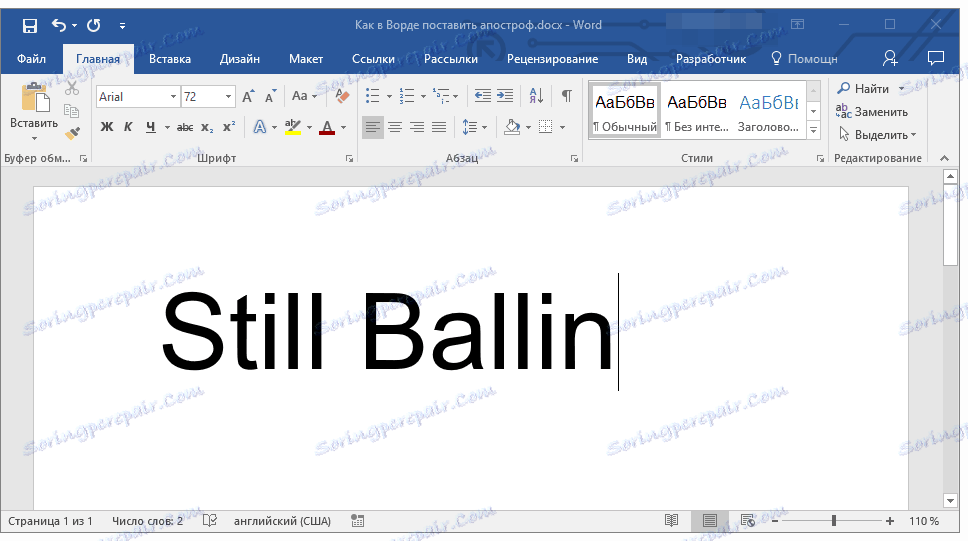
2. Переключись на англійську мову, натиснувши комбінацію, встановлену у вас в системі (CTRL + SHIFT або ALT + SHIFT).
3. Натисніть на клавіатурі клавішу, на якій зображена російська буква "е".
4. Буде додано символ апострофа.
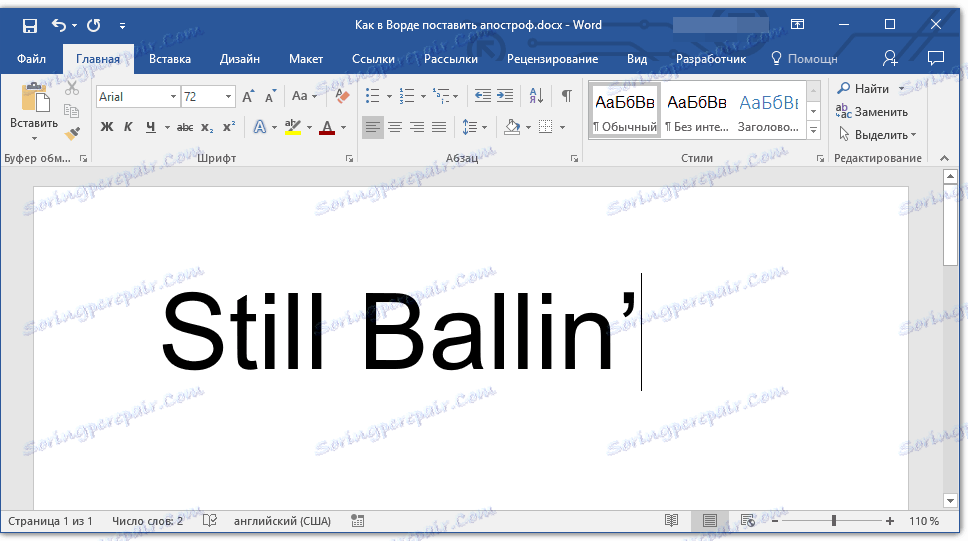
Примітка: Якщо натискати клавішу "е" в англійській розкладці не відразу після слова, а після пробілу, замість апострофа буде додана відкривається лапки. Іноді цей же символ ставиться і відразу після слова. У такому випадку потрібно двічі натиснути клавішу "е", а потім видалити перший символ (відкривається лапки) і залишити другий - закривається лапки, яка і є апостроф.
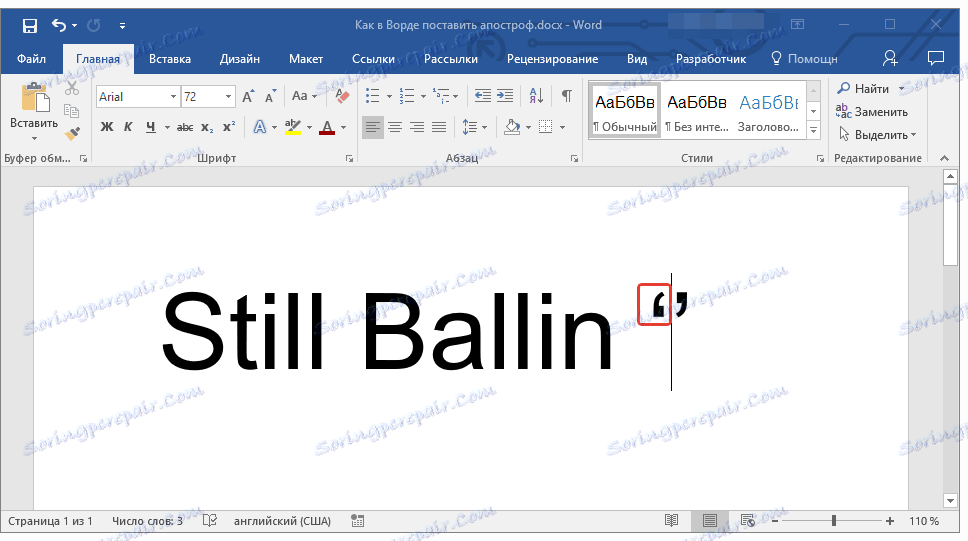
урок: Як вставити лапки в Word
Вставка знака апострофа через меню "Символ"
Якщо з якихось причин, описаний вище метод вас не влаштовує або, що теж можливо, клавіша з літерою "Е" у вас не працює, додати знак апострофа можна і через меню "Символ". Варто відзначити, що в даному випадку ви відразу додасте саме той знак, який вам потрібен, і нічого не буде потрібно видаляти, як це іноді відбувається з клавішею "е".
1. Клацніть в тому місці документа, де повинен знаходитися апостроф, і перейдіть у вкладку "Вставка".
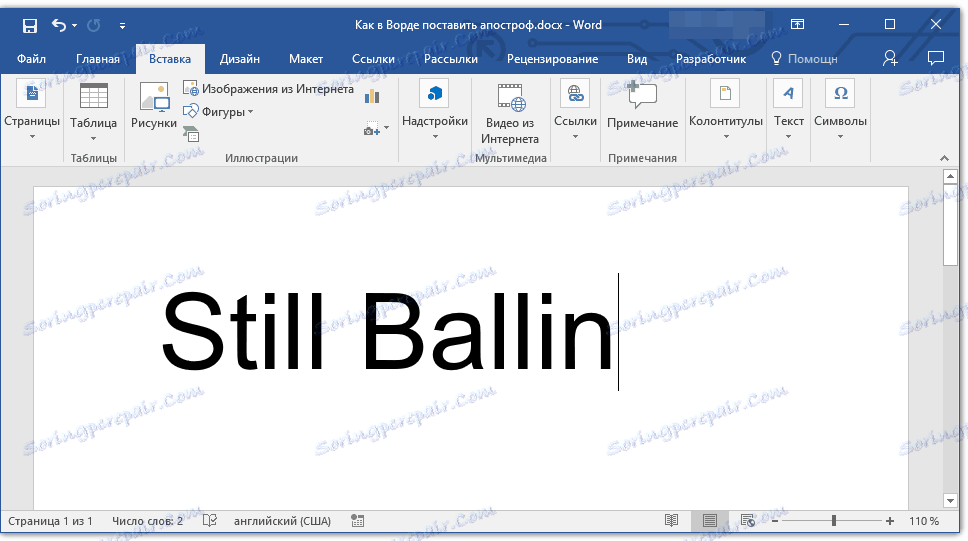
2. Натисніть кнопку "Символ", розташовану в групі "Символи", виберіть у спадному меню пункт "Інші символи".
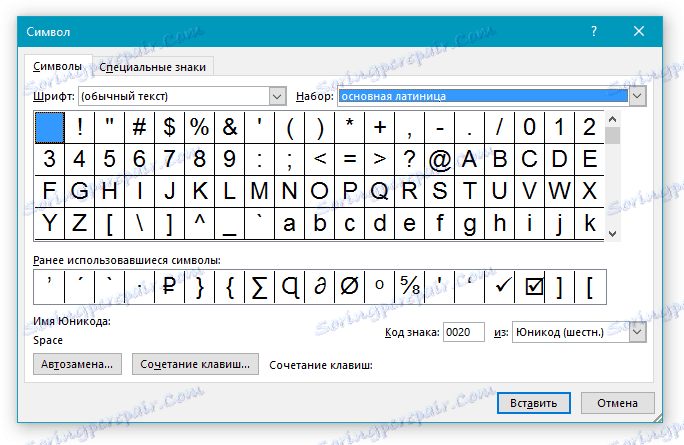
3. У вікні, яке з'явиться перед вами, виберіть набір "букви зміни прогалин". Знак апострофа буде перебувати в першому ж рядку вікна з символами.
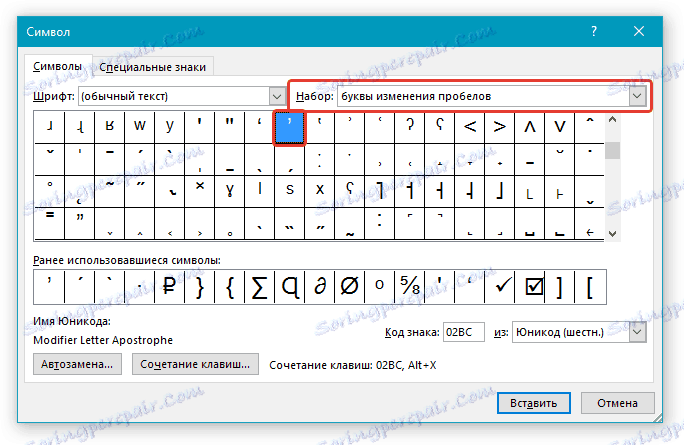
4. Клацніть по значку апострофа, щоб його вибрати, і натисніть кнопку "Вставити". Закрийте діалогове вікно.
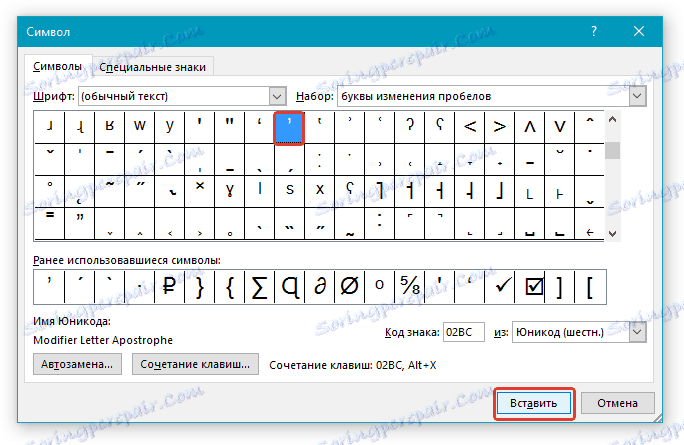
5. Апостроф буде додано у потрібне положення документа.
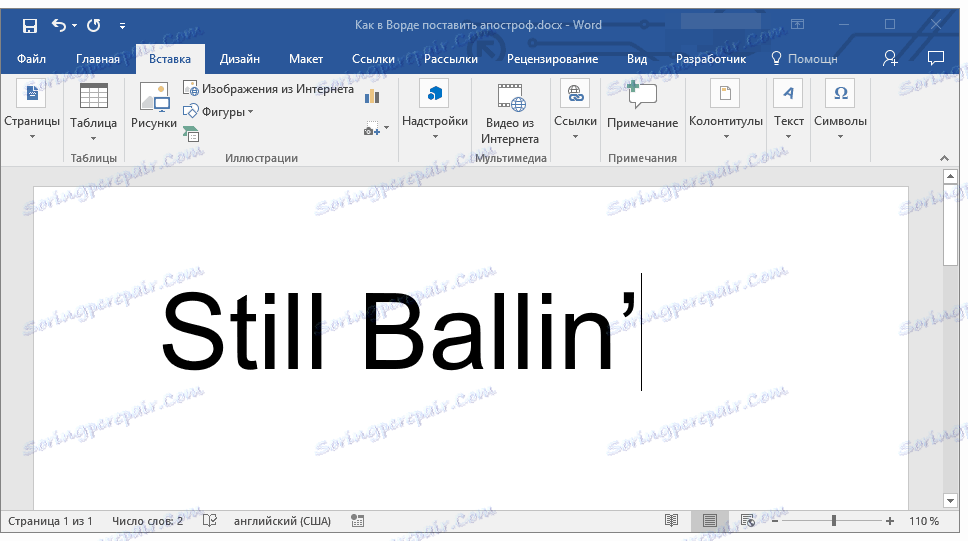
урок: Як в Ворді поставити галочку
Вставка знака апострофа за допомогою спеціального коду
Якщо ви читали нашу статтю про вставці символів і знаків і символів в Microsoft Word, напевно, ви знаєте про те, що практично у кожного символу, представленого в даному розділі є свій код. Він може складатися з одних тільки цифр або ж з цифр з латинськими літерами, це не настільки важливо. Важливим є те, що знаючи цей код (точніше, коду), ви можете значно швидше додавати потрібні вам символи в документ, в тому числі і знак апострофа.
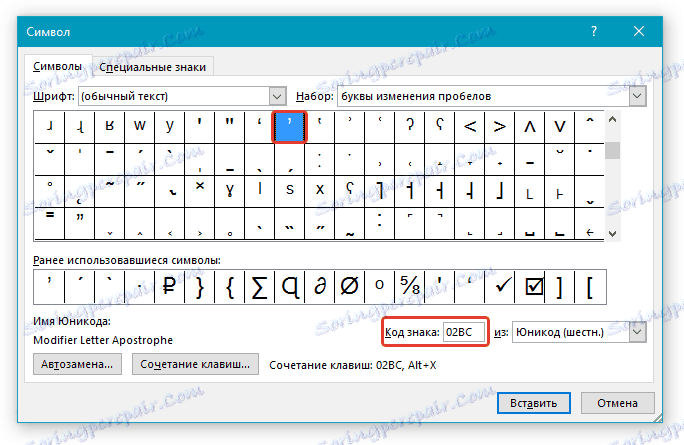
1. Клацніть в місці, де потрібно поставити апостроф, і перейдіть на англійську мову.
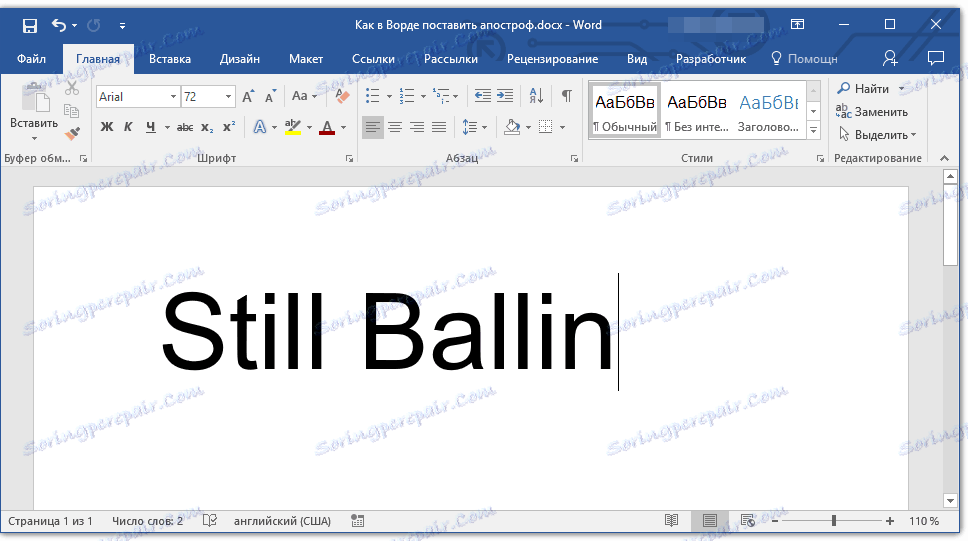
2. Введіть код "02BC" без лапок.
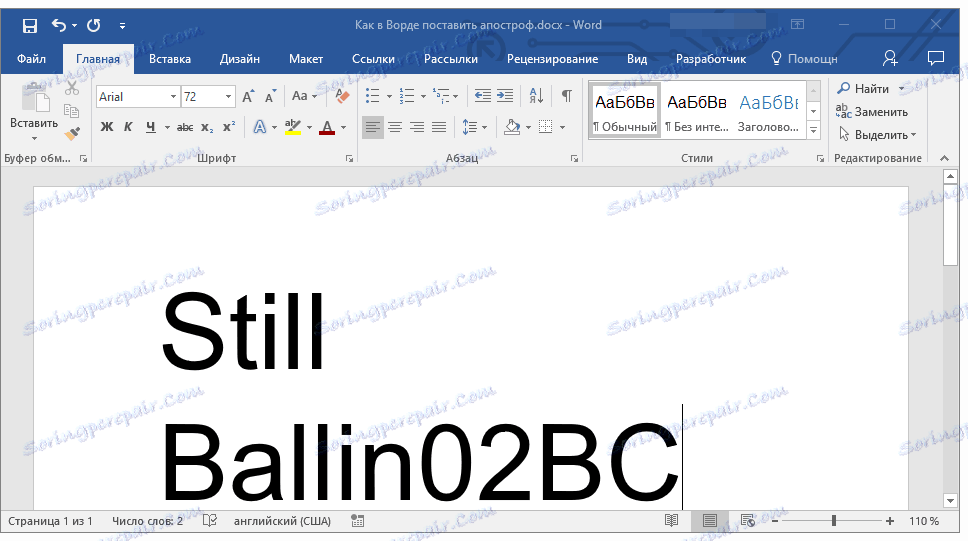
3. Не переміщаючись з цього місця, натисніть "ALT + X" на клавіатурі.
4. Введений вами код буде замінений на символ апострофа.
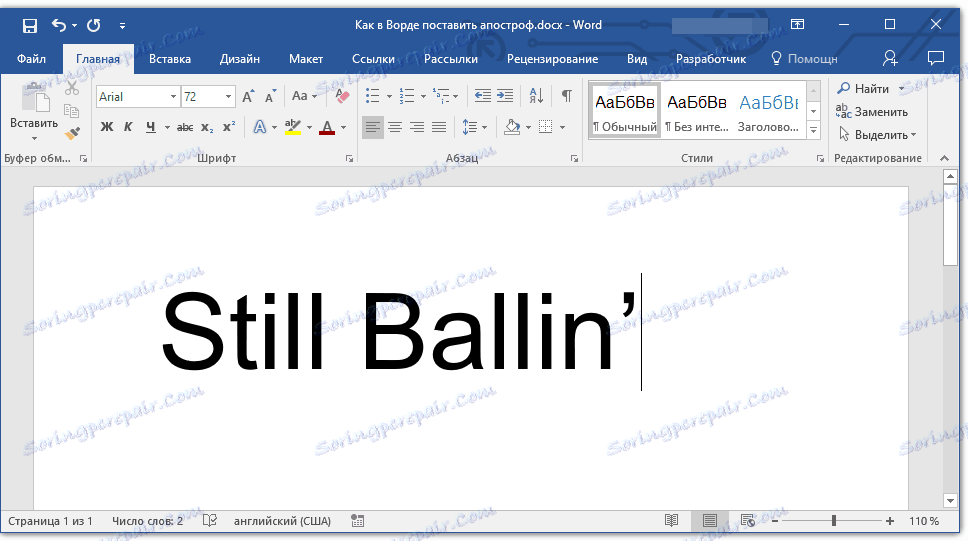
Ось і все, тепер ви знаєте, як в Word поставити знак апострофа, використовуючи для цього клавіатуру або окреме меню програми, що містить великий набір символів.